Zmień port pulpitu zdalnego (RDP) w systemie Windows 10
Różne / / November 28, 2021
Wielu użytkowników systemu Windows zna funkcję Pulpit zdalny w systemie Windows 10. A większość z nich używa Zdalny ekran funkcja zdalnego dostępu do innego komputera (w pracy lub w domu). Czasami potrzebujemy pilnie dostępu do plików roboczych z komputera służbowego, w takich przypadkach zdalny pulpit może być ratunkiem. W ten sposób może istnieć kilka innych powodów, dla których musisz uzyskać zdalny dostęp do swojego komputera.
Możesz łatwo korzystać ze zdalnego pulpitu, po prostu konfigurując regułę przekierowania portów na swoim router. Ale co się stanie, jeśli nie użyjesz routera do uzyskania dostępu do Internetu? Cóż, w takim przypadku musisz zmienić port zdalnego pulpitu, aby korzystać z funkcji zdalnego pulpitu.
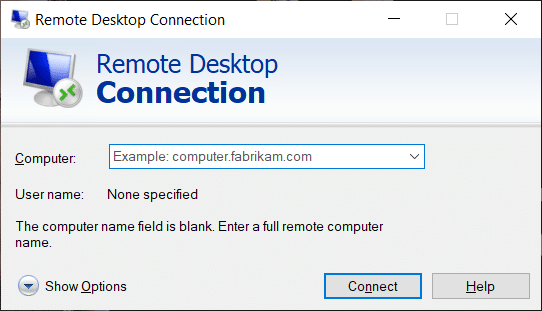
Domyślny port pulpitu zdalnego, przez który odbywa się to połączenie, to 3389. A jeśli chcesz zmienić ten port? Tak, są sytuacje, w których wolisz zmienić ten port, aby połączyć się z komputerem zdalnym. Ponieważ domyślny port jest znany wszystkim, hakerzy czasami mogą zhakować domyślny port, aby ukraść dane, takie jak dane logowania, dane karty kredytowej itp. Aby uniknąć tych przypadków, możesz zmienić domyślny port RDP. Zmiana domyślnego portu RDP jest jednym z najlepszych środków bezpieczeństwa zapewniających bezpieczeństwo połączenia i zdalny dostęp do komputera bez żadnych problemów. Więc nie marnując czasu, zobaczmy, jak zmienić port pulpitu zdalnego (RDP) w systemie Windows 10 za pomocą poniższego przewodnika.
Jak zmienić port pulpitu zdalnego (RDP) w systemie Windows 10?
Upewnij się Utworzyć punkt przywracania na wypadek, gdyby coś poszło nie tak.
1. Otwórz edytor rejestru na swoim urządzeniu. naciskać Klawisz Windows + R i typ Regedit w Biegać okno dialogowe i hit Wejść lub naciśnij OK.

2. Teraz musisz przejść do następującej ścieżki w edytorze rejestru.
HKEY_LOCAL_MACHINE\System\CurrentControlSet\Control\Terminal Server\WinStation\RDP-Tcp
3. W kluczu rejestru RDP-TCP zlokalizuj Numer portu oraz podwójne kliknięcie na tym.
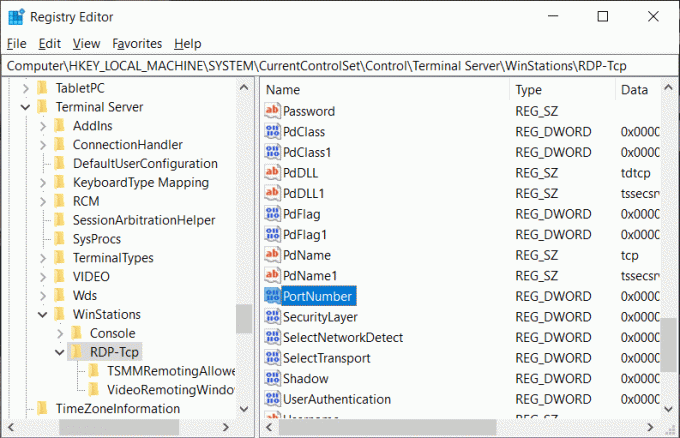
4. W polu „Edytuj wartość DWORD (32-bitowa)” przełącz na Wartość dziesiętna pod podstawą.
5. Tutaj zobaczysz domyślny port – 3389. Musisz go zmienić na inny numer portu. Na poniższym obrazku zmieniłem wartość numeru portu na 4280 lub 2342 lub jaki numer chcesz. Możesz podać dowolną wartość 4 liczb.
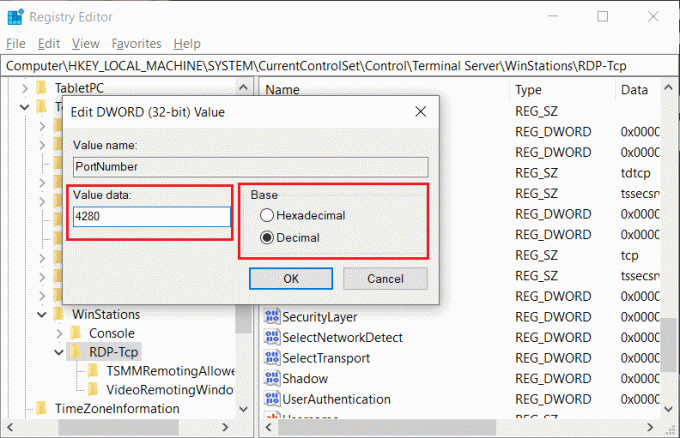
6. Wreszcie, Kliknij OK aby zapisać wszystkie ustawienia i ponownie uruchomić komputer.
Teraz po zmianie domyślnego portu RDP należy zweryfikować zmiany przed użyciem połączenia pulpitu zdalnego. Ważne jest, aby upewnić się, że pomyślnie zmieniłeś numer portu i że masz dostęp do zdalnego komputera przez ten port.
Krok 1: Naciśnij Klawisz Windows + R i typ mstsc i uderzył Wejść.

Krok 2: Tutaj musisz wpisz adres IP lub nazwę hosta zdalnego serwera z nowym numerem portu, a następnie kliknij Łączyć przycisk, aby rozpocząć połączenie ze zdalnym komputerem.
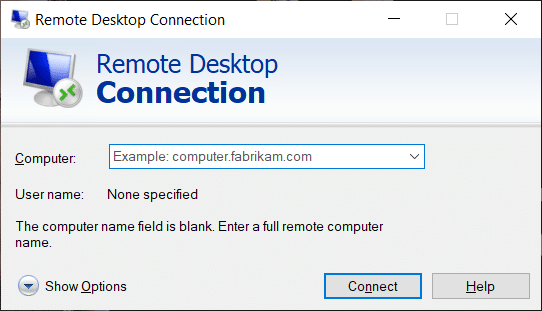
Możesz także użyć danych logowania, aby połączyć się ze zdalnym komputerem, po prostu kliknij Pokaż opcje na dole wprowadź swoją nazwę użytkownika i hasło, aby rozpocząć połączenie. Możesz zapisać dane uwierzytelniające do dalszego wykorzystania.
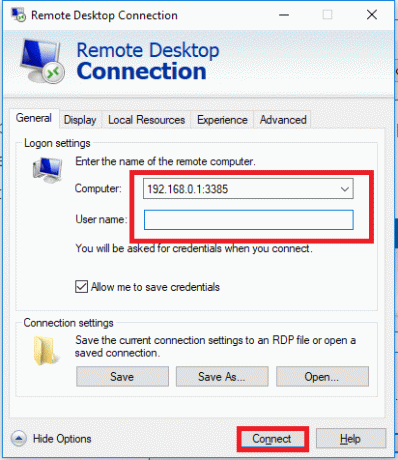
Przeczytaj także:Napraw Edytor rejestru przestał działać
Dlatego zaleca się zmianę portu pulpitu zdalnego (RDP) w systemie Windows 10, co utrudnia hakerom dostęp do danych lub poświadczeń. Ogólnie rzecz biorąc, wyżej wymieniona metoda pomoże ci łatwo zmienić port pulpitu zdalnego. Jednak za każdym razem, gdy zmieniasz domyślny port, upewnij się, że połączenie jest prawidłowo nawiązane.


